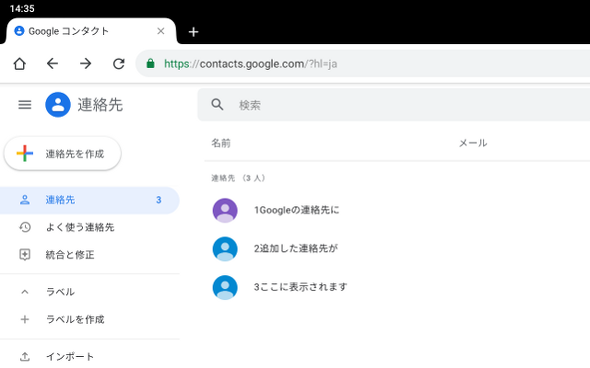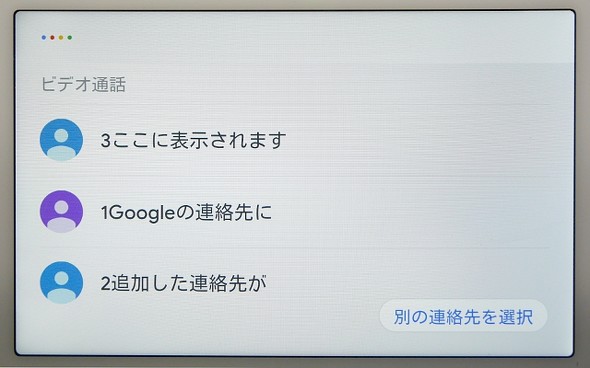Google Nest Hubシリーズでのオンライン帰省は現実的か、試してみた:山口真弘のスマートスピーカー暮らし(2/3 ページ)
「実家向け機材一式」を用意するのはかなり大変!?
以上のように極めてシンプルかつ明快に見えるが、これは既にセットアップが完了している場合の話だ。もしこれが、遠く離れた実家に送るためにモバイルルーターも込みで、新規にセットアップする場合は、相当ややこしいプロセスを踏む必要がある。具体的には以下の通りだ。
 ネット環境を持たない、離れたところに住む両親や親戚などと初めてビデオ通話をする際、「接続先のモバイルルーターとともに対応製品を送る」というのはよくあるパターンだが、本製品の場合はスマホも一緒に送る前提で考えておいた方がよい(詳細は後述)
ネット環境を持たない、離れたところに住む両親や親戚などと初めてビデオ通話をする際、「接続先のモバイルルーターとともに対応製品を送る」というのはよくあるパターンだが、本製品の場合はスマホも一緒に送る前提で考えておいた方がよい(詳細は後述)まずはスマホを用い、実家側で使うためのGoogleアカウントを新規作成する。続いてGoogle Homeアプリを起動し、ネットワーク内にあるGoogle Nest Hub Maxのセットアップを、実家用のGoogleアカウントを使って実行する。ちなみにGoogle Nest Hub Maxは単体でセットアップできず、スマホが必要になる。
この時、スマホが別のGoogleアカウントに既にひもづいていると、うっかりそちらにGoogle Nest Hub Maxをひもづけてしまいかねない上、スマホに保存された連絡先が自動的にアップロードされるので、連絡先が空になったスマホを別途用意するのが望ましい。SIMカードは不要なため、タブレットでも構わない。
またこのセットアップは、実家に送る予定のモバイルルーターに接続した状態で行う。なぜなら、Google Nest Hub Maxは本体側でWi-Fiの設定を変更できず、このセットアップの時に使用したSSIDがそのまま使われるからだ。
セットアップが完了したら、Google Homeアプリ経由でビデオ通話機能をオンにするわけだが、ここでは電話番号の登録をスキップすることをお勧めする。というのも、スマホの電話番号を登録してしまうと、Google Nest Hub Maxを呼び出したつもりが、スマホまで同時に呼び出されるからだ(スマホ側でもGoogle Duoの設定を行っている場合。行っていなければ必須ではない)。
以上の手順により、電話番号がひもづけられていないまっさらのGoogleアカウントで動作するGoogle Nest Hub Maxができあがる。別のGoogleアカウントが設定されたスマホでGoogle Duoを起動し、本製品のGoogleアカウントにビデオ通話を発信すると、Google Nest Hub Maxに着信し、ビデオ通話が行えるというわけだ。
逆にGoogle Nest Hub Maxからの発信はどうするか。かかってきたビデオ通話に折り返すだけであれば、着信履歴からリダイヤルする方法もあるし、「ビデオ通話を開いて」と呼びかけてビデオ通話の画面を表示させ、口頭で電話番号を入力する方法もあるが、毎回これを繰り返すのは面倒だ。
ベターなのは、ビデオ通話の発信画面に、名前が表示されるようにすることだろう。そのためには、実家向けGoogleアカウントの「連絡先」(Google コンタクト)を開き、そこに名前を登録してやるとよい。これにより、タップ1つで発信が可能になる。
関連記事
 オンライン帰省に使える? 複数あるAlexaのビデオ通話機能の違いを調べてみた
オンライン帰省に使える? 複数あるAlexaのビデオ通話機能の違いを調べてみた
オンライン飲み会やオンライン帰省など、ビデオ通話を使ったバーチャルイベントが盛り上がっている。スマートフォンのアプリだけでなく、画面付きスマートスピーカー「Echo Show」シリーズでの場合はどうなのかを試してみた。 画面が大きいだけじゃない! 進化しまくりの「Google Nest Hub Max」を使ってみた
画面が大きいだけじゃない! 進化しまくりの「Google Nest Hub Max」を使ってみた
スマートスピーカーやその関連デバイスについて、試行錯誤を繰り返しつつ、機能をバリバリ使えるようになる(予定)までの過程を、時系列でお届けする本連載。今回は、国内販売が開始された「Google Nest Hub Max」を紹介する。 「Google Nest Hub」は画面付きスマスピで最高の完成度 気をつけるポイントは?
「Google Nest Hub」は画面付きスマスピで最高の完成度 気をつけるポイントは?
スマートスピーカーやその関連デバイスについて、試行錯誤を繰り返しつつ、機能をバリバリ使えるようになる(予定)までの過程を、時系列でお届けする本連載。Googleから発売された画面付きスマートスピーカー「Google Nest Hub」ならではの操作性を細かく見ていこう。 とびきりの完成度で死角なし! 画面付きスマートスピーカー「Google Nest Hub」を試してみた
とびきりの完成度で死角なし! 画面付きスマートスピーカー「Google Nest Hub」を試してみた
スマートスピーカーやその関連デバイスについて、試行錯誤を繰り返しつつ、機能をバリバリ使えるようになる(予定)までの過程を、時系列でお届けする本連載。今回はGoogleから発売された画面付きスマートスピーカー「Google Nest Hub」のファーストインプレッションをお届けする。 一度は使ってみるべし、Alexaをさらに使いこなすための最新Tips×5選
一度は使ってみるべし、Alexaをさらに使いこなすための最新Tips×5選
スマートスピーカーやその関連デバイスについて、試行錯誤を繰り返しつつ、機能をバリバリ使えるようになる(予定)までの過程を、時系列でお届けする本連載。今回は、Alexaをさらに使いこなすための最新Tipsをまとめた。
Copyright © ITmedia, Inc. All Rights Reserved.
アクセストップ10
- さようなら「Crucial」――Micronがコンシューマー向け製品事業から撤退 販売は2026年2月まで継続 (2025年12月04日)
- 6万円台でSnapdragon G3 Gen 3搭載 AYANEO新ブランドのAndroidゲーム機「KONKR Pocket FIT」はスマホの代わりになる? (2025年12月04日)
- 「Appleは悪。Googleは開発者を理解している味方」というEpic GamesのスウィーニーCEOが歓迎する未来は本当にバラ色なのか (2025年12月05日)
- ソニーの85型4Kテレビ「ブラビア KJ-85X80L」が41%オフ(24万8000円)で買えてしまうセール中 (2025年12月03日)
- サンワ、壁に穴を開けずにLANケーブルを延長できる隙間配線用の延長LANケーブル (2025年12月04日)
- 「TP-Link スイッチングハブ TL-SG108」が42%オフで3599円→2085円に (2025年12月03日)
- 約6.8万円の新ARグラス「XREAL 1S」登場 “Switch 2”もつながる専用アクセサリー「Neo」も (2025年12月03日)
- 「ASUS Dual GeForce RTX 5070」がタイムセールで8万1627円に (2025年12月04日)
- 64GB構成すら“絶望”が近づく中で、CUDIMMの人気が再上昇 (2025年11月29日)
- メモリが深刻な品薄&高騰状態に (2025年11月08日)